如果您曾经学到过一些统计数据,那么您可能遇到了相关系数。
你能用Excel计算吗?
是的你可以!
当你知道如何使用Excel时,它对统计学家来说是一个很好的工具。
在这篇文章中,我将向您展示3种方法来计算Excel中的相关系数。
表的内容
视频教程
什么是相关系数?
相关系数也称为Pearson相关系数,并且它是如何相关的两个变量的测量。
计算可以具有0和1之间的值。
值0表示两个变量高度不相关,值1表示它们是高度相关的。
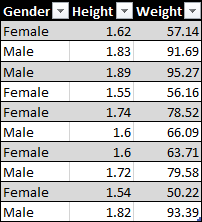
例如,您可以为人员样本有高度(米)和重量(千克)的数据,并且想知道这两个变量是否相关。
直观地,您会认为一个人的身高和体重相关,但相关系数将在数学上向您展示如何相关或无关。
相关系数公式
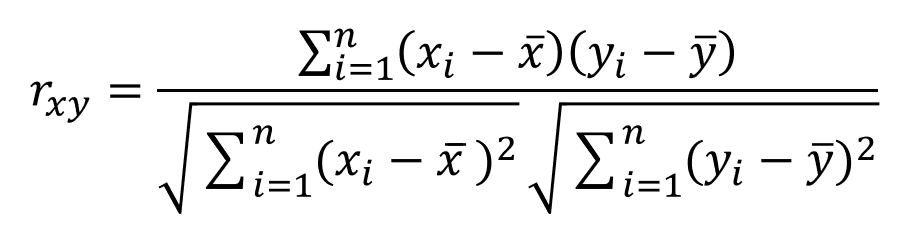
相关系数r可以用上面的公式计算,其中x和y是要测试相关性的变量。
在此示例中,X变量是高度,Y变量是重量。R是高度和重量之间的相关性。
计算与定义相关系数的相关系数
让我们看看我们如何基于上述定义在Excel中计算出来。
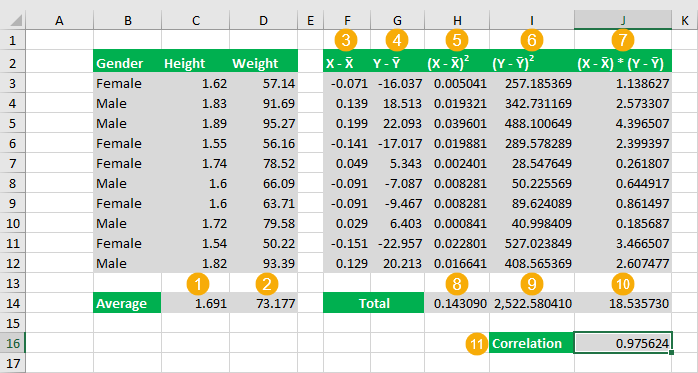
有很多步骤可以从头开始计算相关系数。
- 计算平均身高。
=平均(c3: c12) - 计算平均重量。
=平均(D3:D12) - 计算每个数据点的高度和平均高度之间的差值。每一行都要把这个公式抄下来。
= C3 - $ 14 - 计算每个数据点的权重和平均权重之间的差值。每一行都要把这个公式抄下来。
= D3 - $ 14 - 计算每一行与步骤3的差的平方。
=功率(F3,2) - 计算每行的步骤4的差异的平方。
= power (g3, 2) - 计算每行的步骤3和4的差异的乘积。
= f3 * g3 - 计算与步骤5的平方差的总和。
= sum (h3: h12) - 计算与步骤6的平方差的总和。
= sum (i3: i12) - 计算与步骤7的差异的产物的总和。
= sum (j3: j12) - 计算与以下公式的相关性。
= J14 /(SQRT(H14)* SQRT(I14))
这与大量中间步骤相当涉及的计算。
谢天谢地,Excel有一个内置的功能,用于获取相关性,这使得计算更简单。
紧张功能
这是一个专门用于计算Excel中的皮尔逊相关系数的函数。
它非常易于使用。它需要两个值作为唯一的两个参数。
=紧紧(变量1,变量2)- Variable1和Variable2是要计算梨子之间的两个变量。
- 这些是必需的输入,必须是单列或单行数组。变量1和变量2也必须具有相同的尺寸。
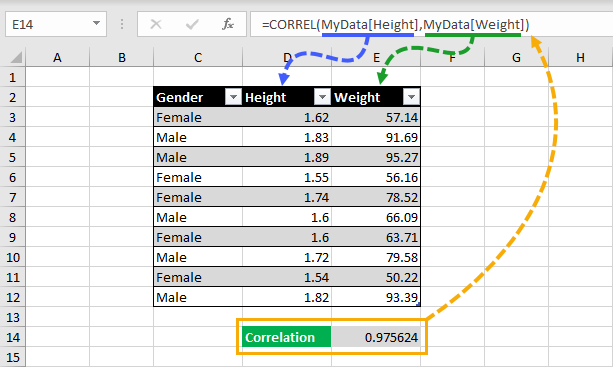
=紧张(高度,重量)上述公式是您需要计算高度和重量之间的相关性。
哇,比从划伤计算得比这么容易!
这种方法也是动态的。如果您的数据更改,则关联计算将更新以反映新数据。
统计工具
Excel自带一个强大的统计工具插件,但你需要先启用它,它是相当隐蔽的。
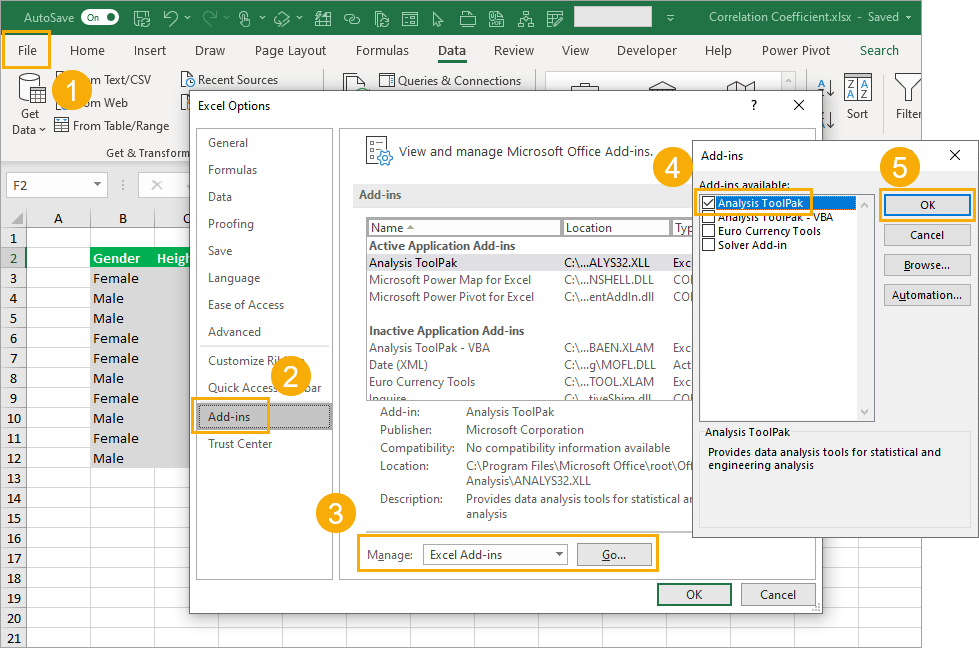
启用分析工具帕克:
- 去文件选项卡,然后选择选项.
- 去加载项选项卡在Excel选项.
- 选择Excel插件从下拉列表中选择,按下去按钮。
- 检查分析工具帕克选项中的可用加载项。
- 按下好吧按钮。
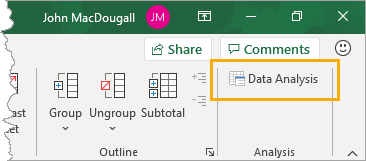
你现在有一个数据分析命令可用数据选项卡,你可以点击它打开分析工具包。
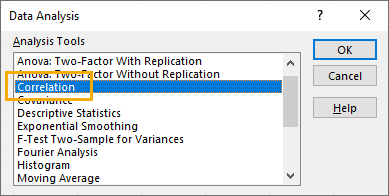
这将打开数据分析菜单,然后你可以选择相关性从选项中按下好吧按钮。
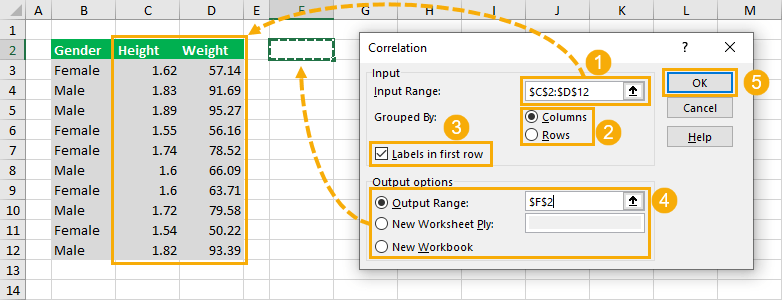
这将打开数据分析相关菜单。
- 供应输入范围用于相关计算。这应该是一个数值组织成列或行的范围。
- 选择集团选择列或行.此示例具有按列组织的数据,因为高度的值都在一个列中,重量值位于单独的列中。
- 选择您的输入范围是否具有第一行标签。这些标签将在稍后的输出中使用,所以最好选择包含这些标签的输入范围。
- 选择将输出放置在输出选项.您可以从当前工作表中的位置、新工作表中的位置或新工作簿中进行选择。
- 按下好吧按钮创建计算。
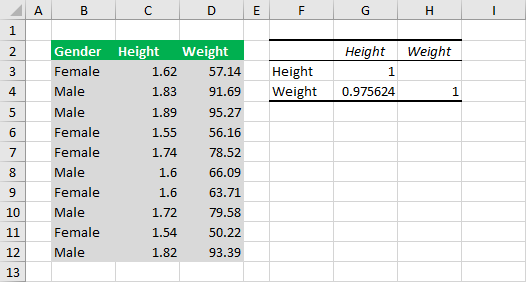
这将输出相关矩阵。
这意味着如果您有两个以上的变量列,则矩阵将包含所有变量组合的相关系数。
该方法的缺点是输出是静态的。如果您的数据更改,则需要重新运行数据分析以更新相关矩阵。
结论
相关性是一个非常有用的统计数据,以确定您的数据是否相关。
然而,数学公式可能令人生畏,特别是在尝试用Excel计算它时。
幸运的是,有一些简单的方法可以在Excel中实现这个计算。

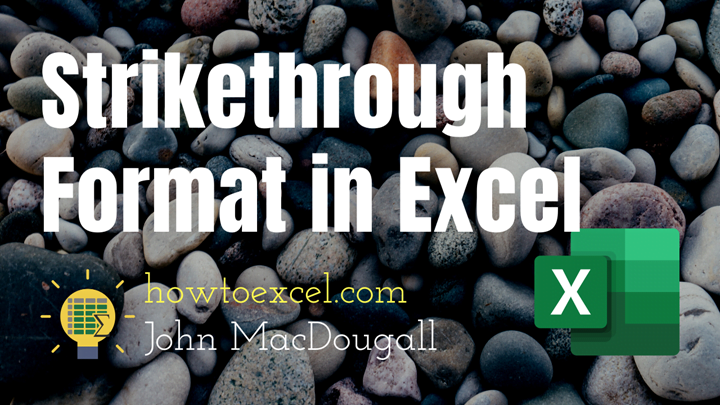
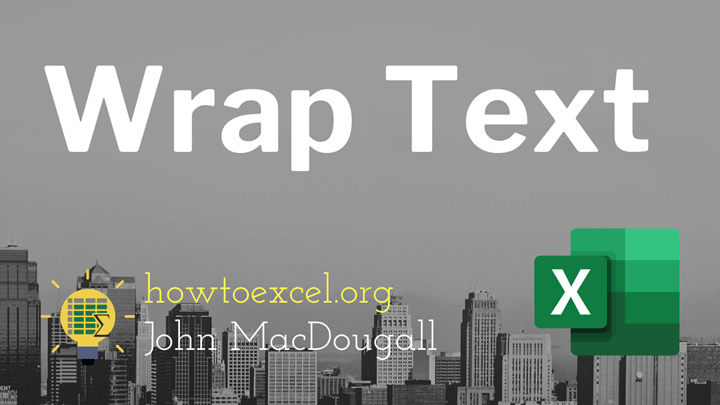
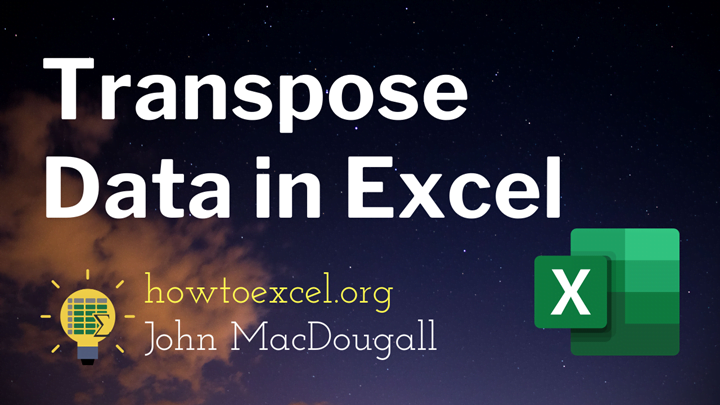

这是非常有帮助的。非常感谢
谢谢你的帖子。但似乎无法下载示例文件。链接似乎无法在此刻工作。